Kérdés
Probléma: Hogyan távolítható el az Ask Toolbar?
Véletlenül telepítettem az Ask Toolbart, miután megpróbáltam bezárni a „Bővítmény hozzáadása a távozáshoz” előugró ablakot. Hogyan tudok most megszabadulni ettől a rosszindulatú programtól?
Megoldott Válasz
Az Ask Toolbar egy gyanús böngészőbővítmény, amelyet a kiberbiztonsági szakértők rosszindulatú programként azonosítanak. Az online keresőeszköz egy széles körben elterjedt potenciálisan nemkívánatos program, amelyet a felhasználók gyakran tudtukon kívül telepítenek az internetről letöltött ingyenes vagy megosztó alkalmazásokkal együtt. A felhasználókat arra is kérhetik, hogy telepítsék ezt az eszközt néhány rossz hírű webhelyen. Mindazonáltal, függetlenül attól, hogy a rosszindulatú program hogyan hatol be az áldozatok számítógépére, a rendszerbe kerülést követően a parazita különféle jogosulatlan tevékenységeket kezd végrehajtani. Ezek a következők lehetnek:
- A fertőzött böngésző alapértelmezett keresőjének és kezdőlapjának módosítása;
- Olyan keresési eredmények megjelenítése, amelyek előnyben részesítik a szponzorált tartalmat, nem pedig a keresési lekérdezések relevanciáját;
- A felhasználói keresések átirányítása rosszindulatú domaineken keresztül;
- Feltételek megteremtése, hogy más rosszindulatú programok bejussanak a fertőzött számítógépre.
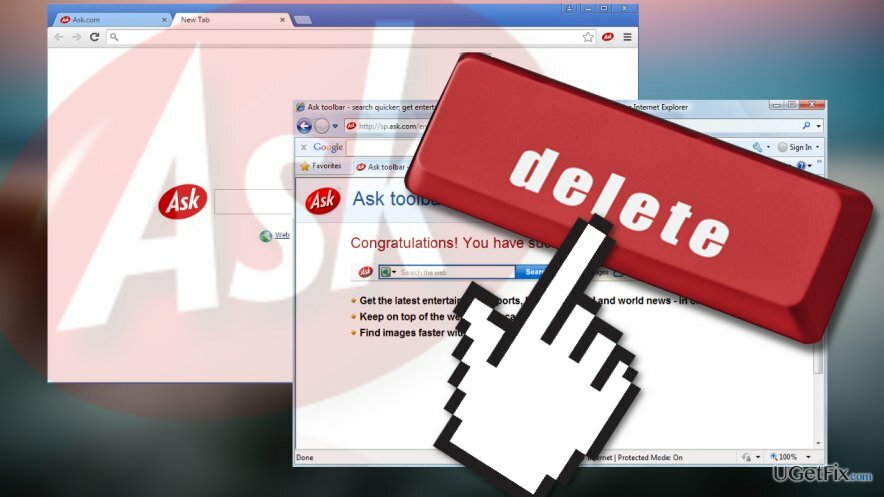
Mindez a böngészőben végzett többlettevékenység természetesen lassabb böngészőteljesítményhez, különböző meghibásodásokhoz vezet. Így a felhasználók gyorsan csalódottnak, sőt bosszankodni kezdenek az Ask keresőszolgáltatással kapcsolatban, és elkezdik keresni a módját, hogy megszabaduljanak tőle.
Sajnos a rosszindulatú böngészőbővítményeket úgy tervezték meg, hogy megakadályozzák a felhasználókat abban, hogy könnyen eltávolítsák őket számítógépükről. Míg egyes csúnya bővítmények közvetlenül eltávolíthatók a böngésző menüjéből, mások agresszívebbek és elrejthetik rosszindulatú összetevőiket a rendszerben, hogy az eszköztár a következő alkalommal visszatérjen a böngészőhöz elindított. Szoftver, mint Reimage segíthet megtalálni ezeket az összetevőket és eltávolítani őket a számítógépről, de a befejező lépéseket továbbra is el kell végeznie, például saját magának kell visszaállítania a böngészőt. Ennek segítésére az Ugetfix csapata elkészítette az alábbi utasításokat.
Hogyan lehet eltávolítani az Ask Toolbart?
A fájlok eltávolításához meg kell vásárolnia a következő licencelt verzióját Reimage Reimage távolítsa el a szoftvert.
Különböző böngészőkben különböző Ask Toolbar eltávolítási lépések szükségesek. Még akkor is, ha csak a Google Chrome-ot vagy a Mozillát használja, feltétlenül menjen végig a számítógépére telepített ÖSSZES böngészőn, és távolítsa el a nem kívánt kiterjesztést.
Az Ask Toolbar eltávolítása a Google Chrome-ból:
- Nyissa meg a Chrome böngészőt
- Kattintson a menü ikonra a képernyő jobb felső sarkában, és a legördülő menüben lépjen a „Beállítások” elemre.
- Nyissa meg a „Bővítmények” katalógust (az URL-sávba közvetlenül is beírhatja a chrome://extensions parancsot, és nyomja meg az Enter billentyűt)
- A telepített programok listájában keresse meg az „Ask”, „Search App by Ask”, „Ask Toolbar” és hasonló kiegészítőket.
- Távolítsa el a kiválasztott elemeket a mellettük lévő Lomtár ikon megnyomásával
Az Ask Toolbar eltávolítása a Mozilla Firefox böngészőből:
- Nyissa meg a Firefox böngészőt, lépjen a böngésző menüjébe, és válassza a „Kiegészítők” lehetőséget.
- Kattintson a bal oldalon található „Bővítmények” lehetőségre
- Keresse meg az Ask-hoz kapcsolódó összetevőket, és kattintson az „Eltávolítás” gombra minden nem kívánt bejegyzés mellett
- Indítsa újra a böngészőt az ablak felső részén található „Újraindítás most” gombra kattintva
Távolítsa el az Ask Toolbart az Internet Explorerből:
- Indítsa el az Internet Explorert
- A böngésző menüjében válassza a „Kiegészítők kezelése” lehetőséget.
- Lépjen az „Eszköztárak és bővítmények” szakaszba, és keresse meg azokat a kiegészítőket, amelyek kapcsolódhatnak az Ask szolgáltatásokhoz
- Jelölje ki az összes gyanús bejegyzést, és kattintson az „Összes letiltása” gombra. Ezt a gombot a képernyő jobb alsó sarkában találja.
Egyetlen kattintással megszabadulhat a programoktól
Ezt a programot az ugetfix.com szakértői által bemutatott lépésről lépésre ismertetett útmutató segítségével távolíthatja el. Az idő megtakarítása érdekében olyan eszközöket is kiválasztottunk, amelyek segítségével automatikusan elvégezheti ezt a feladatot. Ha siet, vagy úgy érzi, hogy nincs elég tapasztalata a program önálló eltávolításához, nyugodtan használja az alábbi megoldásokat:
Ajánlat
csináld most!
Letöltéseltávolító szoftverBoldogság
Garancia
csináld most!
Letöltéseltávolító szoftverBoldogság
Garancia
Ha nem sikerült eltávolítani a programot a Reimage segítségével, értesítse ügyfélszolgálatunkat a problémáiról. Ügyeljen arra, hogy a lehető legtöbb részletet megadja. Kérjük, adjon meg minden olyan részletet, amelyet Ön szerint tudnunk kell a problémájával kapcsolatban.
Ez a szabadalmaztatott javítási eljárás 25 millió komponensből álló adatbázist használ, amely képes pótolni a felhasználó számítógépén található sérült vagy hiányzó fájlokat.
A sérült rendszer javításához meg kell vásárolnia a licencelt verziót Reimage malware-eltávolító eszköz.

Hozzáférés a földrajzilag korlátozott videotartalomhoz VPN-en keresztül
Privát internet-hozzáférés egy VPN, amely megakadályozhatja az internetszolgáltatót, a kormány, és harmadik felek sem követhetik nyomon online, és lehetővé teszik, hogy teljesen névtelen maradjon. A szoftver dedikált szervereket biztosít a torrentezéshez és a streaminghez, biztosítva az optimális teljesítményt, és nem lassítja le. A földrajzi korlátozásokat is megkerülheti, és korlátozás nélkül megtekintheti az olyan szolgáltatásokat, mint a Netflix, BBC, Disney+ és más népszerű streaming szolgáltatások, függetlenül attól, hogy hol tartózkodik.
Ne fizessen a ransomware szerzőknek – használjon alternatív adat-helyreállítási lehetőségeket
A rosszindulatú programok, különösen a zsarolóprogramok messze a legnagyobb veszélyt jelentik képeire, videóira, munkahelyi vagy iskolai fájljaira. Mivel a kiberbűnözők robusztus titkosítási algoritmust használnak az adatok zárolására, az már nem használható addig, amíg ki nem fizetik a váltságdíjat bitcoinban. Ahelyett, hogy fizet a hackereknek, először próbáljon alternatívát használni felépülés olyan módszereket, amelyek segíthetnek visszakeresni az elveszett adatok legalább egy részét. Ellenkező esetben a pénzét is elveszítheti a fájlokkal együtt. Az egyik legjobb eszköz, amely vissza tudja állítani a titkosított fájlok legalább egy részét - Data Recovery Pro.